[tkProg]\[tkprog_XX]\Launcher\Launcher.batを起動してください。
これで以下のウインドウが立ち上がれば、インストールはOKです。
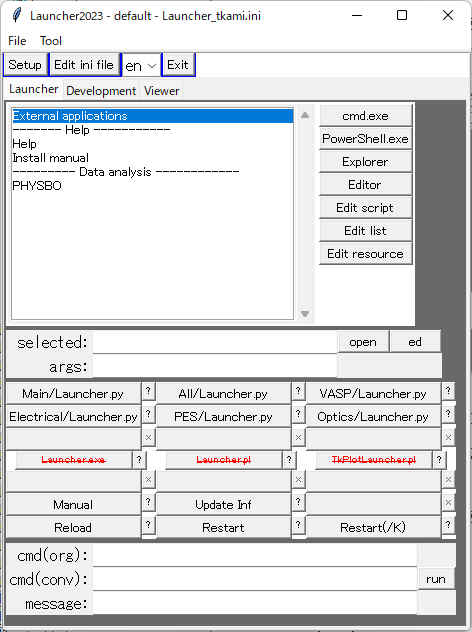
上記 1. でLauncher.py が起動できない場合、[tkProg]\[tkprog_XX]\Launcher\Launcher_for_error.batを起動してください。
Launcherが起動しなくても、コンソール画面が残り、エラーメッセージが確認できると思います。
エラーメッセージを読んでも解決できない場合、神谷までご連rカウください。
Launcher_for_error.bat でもエラーが確認できない場合、コンソールから確認してくださいl。
-
pythonが動くことを確認したコンソール
(Windowsのコマンドプロンプト、Linuxの terminal など)
を起動してください
- [tkProg]\[tkprog_XX]\Launcherに移動してください
> cd [tkProg]\[tkprog_XX]\Launcher
(D:ドライブに展開した場合は、
> d:
も必要です)
- > python Launcher.py
と実行し、上記のウインドウが起動するのを確認してください。
-
エラーが出る場合、以下の環境変数を追加し、再度試してください。
PYTHONPATH=[tkProg]\tklib\python
# 再起動、再ログインが必要な場合があります